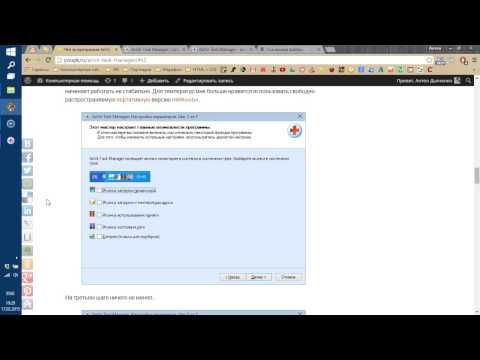Skype за Outlook.com ви помага да се свържете със своите приятели от Skype директно от входящата си поща в Outlook.bg. Всичко, което трябва да имате, е плъгин за браузъри като Internet Explorer, Chrome или Firefox, който позволява интегрирането. Така че, за да се наслаждавате на функциите на уеб приставката за Skype в Outlook.bg, първо трябва да свържете профилите си Skype и Microsoft.
Ако все още не сте го направили, не се безпокойте, можете да свържете профилите си по време на инсталирането на уеб приставката за Skype. В този пост ще научим метода за разширяване на вашето Outlook с.
Разгънете Outlook.com със Skype
Изтеглете приставката за Skype браузър. Работи с Internet Explorer 8 и по-нови, Chrome 19 и по-нови, Firefox 12 и по-нови. Трябва да направите следното,
Свържете профила в Microsoft, който използвате, за да влезете в Outlook.bg със Skype акаунт. Ако вече имате свързаните две, преминете към секцията за незабавни съобщения. Ще бъдете помолени да изтеглите и инсталирате приставката, когато имате нужда от нея, за да осъществите повикване.
Кликнете или докоснете иконата за съобщения.




- Инсталирайте от панела за съобщения в Outlook.bg
- В началото на получаването на Skype повикване
Ако вече имате профил в Skype, изберете Имам профил в Skype и влезте в Skype, за да свържете Вашите Skype и Microsoft сметки. Ако не, ще бъдете помолени да свържете профила в Microsoft с Skype. За това, изберете Не, аз съм нов в Skype. Ще се присъедините към Skype, като влезете в профила си в Microsoft. Инструкциите на екрана ще ви помогнат да завършите процеса.

- Незабавно съобщение, глас и видеоклип се свързват свободно с приятелите ви от Messenger и Outlook.bg с уеб приставката за Skype.
- Доведи си Skype контакти в Outlook.com.
След като приключите, ще получите съобщението "Стъпка е пълно". Просто кликнете върху Затвори и започнете да се наслаждавате на безплатни Skype обаждания и незабавни съобщения. Подкрепата за съобщения е налице за вашите Facebook и Google контакти от Outlook.bg, но обаждането се поддържа само с контакти на Windows Live Messenger и Skype.
Направете аудио, видеообаждания без да оставяте имейла си
Отворете Outlook.bg и кликнете върху иконата за съобщения, за да отворите прозореца за съобщения.

След това кликнете или докоснете бутоните за видео или аудио повикване. Ако не виждате бутона за гласово или видеообаждане, той показва, че приставката за Skype в мрежата все още не е налице.